اگر بخواهید به تصاویرتان به شکلی کاملا حرفه ای افکت قدیمی دهید باید سراغ فتوشاپ بیایید. با فتوشاپ میتوان عکسی که با بهترین دوربین دیجیتالی امروز گرفته شده را به قدری حرفه ای قدیمی کرد که انگار قبل از جنگ جهانی دوم گرفته شده.
تبدیل لایه Background به Smart Object
تصویر مورد نظر را باز کرده به پنل لایه ها نگاه کنید . به عنوان لایه Background در پنل لایه ها وجود دارد.
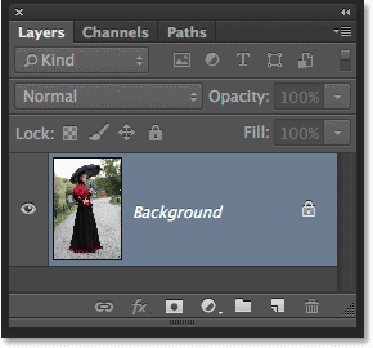
ابتدا فیلتر را به صورت Smart Filter اعمال کرده و برای این کار باید لایه را به Smart Object تبدیل کنیم. روی آیکن کوچک Menu که در سمت راست و بالای پنل لایه ها قرار دارد کلیک کنید..
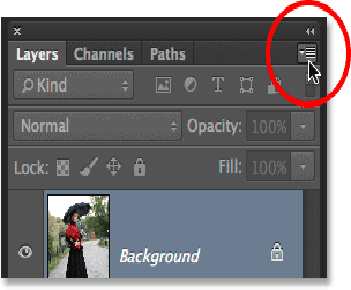
. از لیست باز شده گزینه Convert to Smart Object را انتخاب کنید.
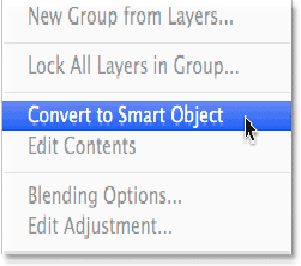
با نگاه به پنل لایه ها متوجه تغییر خواهید شد.
اما اگر به پنل لایه ها نگاه کنید می بینید که آیکن کوچک Smart Object در سمت راست و پایین تصویر بندانگشتی لایه ایجاد شده است که معنی آن تبدیل شدن لایه به Smart Object می باشد.
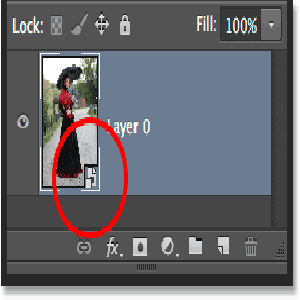
مرحله 2: انتخاب فیلتر Camera Raw
از لیست باز شده گزینه camera raw filter را انتخاب کنید.
بعد از انتخاب Camera Raw Filter کادر مربوط به آن که تصویر ما در آن وجود دارد باز می شود.
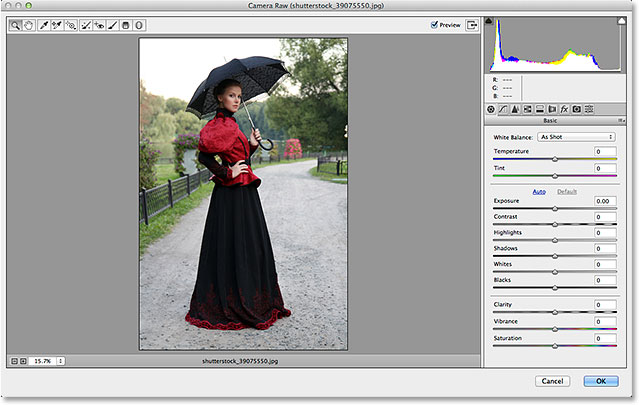
اگر تنظیمات به طور کامل نمایش داده نمی شود 1-روی آیکن Full Screen Mode که در قسمت بالا و سمت راست قرار دارد کلیک کنید تا همه چیز برای شما کاربر عزیز روی صفحه آید.
2-.همچنین برای این کار می توانید کلید F را از روی صفحه کلید فشار دهید.
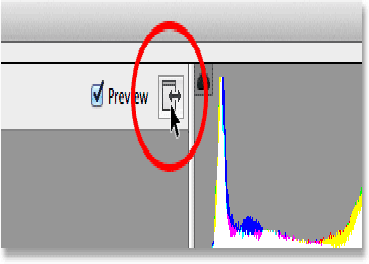
مرحله 3: باز کردن پنل HSL/Grayscale
پنل های گوناگونی را مشاهده میکنید. ما اینجا پنل بیسیک را باز کرده وبا استفاده از آن افکت دلخواه را برروی تصویر ورد نظرمان ایجاد میکنیم برای مشاهده بقه پنل ها زبانه مربوط به هر کدام را باز کنید.

مرحله 4: ایجاد تصویر سیاه و سفید
با استفاده از پنل HSL/Grayscale تصویرمان را سیاه و سفید می کنیم.
ابتدا گزینه Convert to Grayscale را کلیک کنید. بعد از کلیک روی گزینه گفته شده تصویر شما سیاه و سفید خواهد شد.
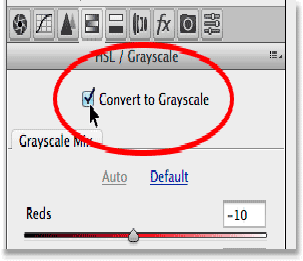
سپس نوار لغزان رنگ های مختلف را به طرف چپ یا راست حرکت دهید تا رنگ های مربوط به آن ناحیه ها روشن تر یا تیره تر شوند.
برای مثال حرکت به سمت راست باعث می شود تا قسمت هایی از تصویر که رنگ آن قسمت ها قرمز بود روشن تر شوند. همچنین اگر نوار لغزان رنگ سبز را به طرف چپ حرکت دهید نواحی سبز رنگ تصویر اصلی تیره تر می شوند. اگر هنگام حرکت دادن نوار لغزان تغییری ایجاد نشد به خاطر این است که رنگ مورد نظر وجود ندارد.
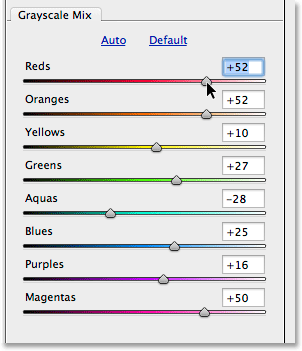
نوار لغزان ها را آنقدر تغییر دهید تا به نتیجه دلخواه برسید. تصویر زیر نتیجه کار ما را نشان میدهد.

[yasr_visitor_votes size=”large”]